Como Hacer Linea De Tiempo En Canva
¡Muy bien! Si estás buscando la manera correcta de crear una línea de tiempo en Canva, estás en el lugar correcto. En este artículo te explicaremos paso a paso cómo crear líneas de tiempo atractivas y dinámicas para tu proyecto. Comprenderás cómo establecer los elementos de la línea de tiempo y aprovechar al máximo esta herramienta. ¡Vamos a comenzar!
- Recomendaciones
- ¿Qué herramientas se necesitan para crear una línea de tiempo en Canva?
- ¿Cómo puedo agregar imágenes y texto a una línea de tiempo en Canva?
- ¿Cuál es el mejor formato para guardar una línea de tiempo creada con Canva?
- ¿Es posible editar una línea de tiempo luego de haberla creado en Canva?
- ¿Cómo alternar entre varios diseños de líneas de tiempo en Canva?
- ¿Existe alguna opción para compartir la línea de tiempo creada con Canva?
- ¿Cuáles son los pasos necesarios para exportar y guardar la línea de tiempo creada en Canva?
- Conclusión
Recomendaciones
- Inicia sesión en tu cuenta de Canva. Si aún no tienes una cuenta, puedes crearla fácilmente con una dirección de correo electrónico y una contraseña.
- Una vez que hayas iniciado sesión, encontrarás una serie de plantillas en el menú de la izquierda. Dirígete al submenú de Presentaciones y haz clic en Lineas de tiempo.
- Escoge la plantilla de línea de tiempo de la sección de plantillas y dale clic en Usar plantilla.
- Selecciona el formato que deseas para tu línea de tiempo en el lado izquierdo de la pantalla. Puedes elegir entre líneas horizontales, verticales y en grid (cuadrícula).
- Para añadir elementos a tu línea de tiempo en Canva, dirígete a la parte superior derecha de la pantalla y haz clic en Añadir elementos. Aquí podrás agregar texto, imágenes y otros elementos visuales como íconos y flechas.
- Agrega y edita los contenidos y/o imágenes de tu línea de tiempo. Si quieres cualquier elemento diferente, como transiciones, puedes usar los recursos del diseño en la sección Herramientas de la pantalla.
- Cuando hayas terminado de diseñar tu línea de tiempo en Canva, haz clic en el botón Descargar. Luego selecciona el formato de archivo en el que deseas guardar tu trabajo.
- Listo! Tu línea de tiempo ya está lista para compartirla con el mundo.
¿Qué herramientas se necesitan para crear una línea de tiempo en Canva?
Canva es una aplicación de diseño gráfico que permite a los usuarios crear elementos con la ayuda de herramientas intuitivas. Está diseñada para permitir a sus usuarios crear posters, tarjetas de presentación, líneas de tiempo y otros elementos creativos. La herramienta básica para crear líneas de tiempo consiste en varios componentes importantes, como plantillas prediseñadas, elementos gráficos, diferentes tipos de texto e incluso una caja de lápices de colores.
Plantillas prediseñadas: Canva ofrece una buena selección de plantillas prediseñadas para facilitar la creación de líneas de tiempo. Estas plantillas pueden proporcionar la estructura adecuada para buscar un diseño y tema, y contienen una variedad de elementos gráficos, encabezados y texto de fondo adecuado para acompañar el diseño. Una vez seleccionada, el usuario puede comenzar a personalizarla para satisfacer sus necesidades.
Elementos gráficos: El elemento gráfico es una forma importante de mostrar información visualmente en una línea de tiempo. Canva ofrece una gran cantidad de elementos gráficos que se pueden ajustar, como imágenes, iconos, formas, ilustraciones y mucho más. Estos elementos gráficos se pueden usar para destacar los puntos clave de la línea de tiempo.
Tipos de texto: Canva también ofrece diferentes tipos de texto para resaltar detalles importantes de la línea de tiempo. Hay fuentes para títulos y subtítulos, así como también fuentes para los textos descriptivos. Los usuarios también pueden elegir entre diferentes estilos de texto como cursiva o negrita, para hacer que el texto destaque en la línea de tiempo.
Caja de lápices de colores: Por último, está la caja de lápices de colores, que le permite personalizar el color de los elementos de la línea de tiempo. Los usuarios pueden elegir entre una variedad de colores para destacar los detalles importantes de la línea de tiempo.
Mira También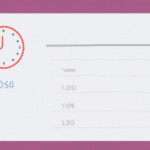 Como Hacer Linea Del Tiempo En Canva
Como Hacer Linea Del Tiempo En CanvaPara crear una línea de tiempo en Canva, se necesitan herramientas como plantillas prediseñadas, elementos gráficos, diferentes tipos de texto e incluso una caja de lápices de colores. Estas herramientas le permiten personalizar y dar vida a los diseños de la línea de tiempo.
¿Cómo puedo agregar imágenes y texto a una línea de tiempo en Canva?
Es sencillo agregar imágenes y texto a una línea de tiempo en Canva. Esta herramienta ofrece un diseño simple y moderno para crear contenido visual de forma rápida y profesional. Bastan solo unos pocos pasos para personalizar tu línea de tiempo con fotografías, palabras clave y estilos. Aquí te presentamos los pasos para lograrlo:
1. Ingresa al sitio web de Canva y crea una cuenta.
2. Selecciona el tipo de diseño que deseas para la línea de tiempo. Recuerda que hay muchas opciones dependiendo del contenido o propósito de la línea de tiempo.
3. Ubica los recursos como el fondo, colores o iconos, que pueden ser personalizables.
4. Agrega los elementos necesarios para la línea de tiempo: imágenes, citas, logotipos, fechas y texto. Incluye incluso enlaces a redes sociales, si lo deseas.
5. Después de haber añadido todos tus elementos,¡yay! ya haz creado una línea de tiempo profesional y atractiva. Sin embargo, todavía hay mucho que puedes hacer.
6. Personaliza tu diseño eligiendo una fuente con un estilo que refleje el contenido de la línea de tiempo.
7. Agrega un encanto extra con filtros o efectos prediseñados, tales como sombras, bordes o degradación para mejorar el aspecto.
8. Una vez finalizado tu diseño, presiona el botón "Descargar". Puedes guardar la línea de tiempo en una variedad de formatos, como PDF, PNG o JPG. ¡Y listo! Ya sabes cómo agregar imágenes y texto a una línea de tiempo en Canva para crear diseños sorprendentes.
¿Cuál es el mejor formato para guardar una línea de tiempo creada con Canva?
Cuando creas una línea de tiempo con Canva, el mejor formato para guardarla es como PNG, ya que este formato cumple con todas las necesidades que satisfacen los usuarios. Esto se debe a que PNG es un formato de imagen sin pérdida que da excelentes resultados en la calidad de imagen y es compatible con la mayoría de sistemas operativos, aplicaciones y plataformas.
No solo eso, sino que PNG también tiene la ventaja de que los archivos comprimidos son mucho más pequeños que los archivos JPG, por lo que se cargan más rápido. Esto significa que los usuarios pueden acceder al contenido almacenado dentro de la línea de tiempo creada con Canva de forma inmediata.
Sin embargo, no se recomienda utilizar el formato JPG, ya que, a diferencia de PNG, este formato de imagen utiliza compresión con pérdida, lo que significa que la calidad de la imagen se reduce, resultando en una imagen borrosa o desenfocada. Por tanto, no satisface las necesidades de los usuarios.
Mira También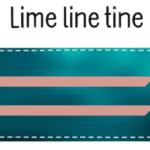 Como Hacer Lineas Del Tiempo En Canva
Como Hacer Lineas Del Tiempo En CanvaOtros formatos, como PDF, también están disponibles para guardar la línea de tiempo creada con Canva. Estos son útiles para usuarios que desean compartir la línea de tiempo con otras personas o imprimirla. Sin embargo, el formato PDF no es la opción ideal debido a que los archivos son mucho más grandes que los archivos PNG; esto se traduce en un tiempo de carga más largo.
Por último, hay que tener en cuenta que Canva también ofrece la opción de guardar la línea de tiempo como archivo en PPT. No obstante, hay que considerar que esta opción no es la más recomendable, ya que los archivos en PPT no están optimizados para la web y, por lo tanto, no se visualizan bien en dispositivos móviles.
el mejor formato para guardar una línea de tiempo creada con Canva es posteriormente descargarla como un archivo PNG, ya que se trata de una opción totalmente compatible, versátil y óptima para la visualización del contenido en dispositivos móviles.
¿Es posible editar una línea de tiempo luego de haberla creado en Canva?
Sí, es posible editar una línea de tiempo luego de haberla creado en Canva. Esta plataforma ofrece una amplia variedad de herramientas para lograr efectos interesantes de la forma más sencilla.
Modificar una línea de tiempo creada en Canva es relativamente sencillo. Primero, accedemos a la página principal de la plataforma y, en la parte superior derecha, pulsamos el botón «Buscar» y, posteriormente, el botón «Opciones avanzadas». Luego, escribimos el nombre del diseño que hemos creado y, automáticamente, Canva nos mostrará los resultados.
Una vez llegados a este punto, seleccionamos el diseño que queremos editar y damos al botón «Editar como imagen». De inmediato, la gráfica con la línea de tiempo aparecerá en la pantalla. Entonces, para modificarla, aparecen dos opciones.
Por un lado, la primera consiste en seleccionar el elemento de la línea de tiempo que queremos editar pulsando la figura, lo que provocará que aparezcan todas las herramientas de edición de Canva al lateral izquierdo de la pantalla. Desde este espacio podremos personalizar el diseño a nuestro gusto.
Mira También Como Hacer Llamadas Sin Que Aparezca Mi Numero
Como Hacer Llamadas Sin Que Aparezca Mi NumeroPor otro lado, la segunda opción consiste en presionar el icono de lápiz que aparece arriba de la imagen de la línea de tiempo. Tras realizar esta acción, aparecerá un menú desplegable donde podremos elegir entre:
- Borrar: para eliminar el elemento de la línea de tiempo que hayamos pulsado.
- Duplicar: para crear una copia idéntica del mismo.
- Cambiar imagen: para sustituir el elemento por otra imagen.
- Agregar texto: para añadir una leyenda o descripción adicional.
Una vez realizadas todas las modificaciones que deseemos, pulsamos el botón «Descargar» que está ubicado en la parte superior derecha para guardar el trabajo en nuestro ordenador.
Esperamos que esta información te haya resultado útil. Si es así, no dudes en compartir esta publicación con tu colegas.
¿Cómo alternar entre varios diseños de líneas de tiempo en Canva?
¿Cómo alternar entre varios diseños de líneas de tiempo en Canva? La respuesta es sencilla. Yo, como usuario de Canva, he encontrado que con sólo un par de clics y arrastrar tu contenido entre diferentes plantillas de líneas de tiempo, es posible alternar entre múltiples diseños. Es fácil de hacer.
En primer lugar, abre Canva y elije una plantilla. Después, haz clic en “Elementos” para poner una foto, un encabezado o una cita. Si quieres usar múltiples diseños de línea de tiempo, sigue estos pasos:
- Haz clic derecho y selecciona “Duplicar”, para crear una copia de la plantilla que hayas elegido.
- En la sección “Estilos” que aparecerá al hacer clic en “Duplicar”, elige el diseño que quieres usar para el segmento de línea de tiempo original.
- Ahora, arrastra el contenido de la línea de tiempo original a la nueva plantilla.
- Continúa duplicando e intercambiando hasta que obtengas la cantidad deseada de diseños diferentes.
Es importante notar que puedes usar otras herramientas para personalizar la línea temporal, como subir imágenes, cambiar el color y la fuente, y añadir más contenido. El proceso de alternar entre varios diseños de líneas de tiempo en Canva es bastante sencillo y te da una gran cantidad de opciones para ir cambiando cada sección. ¡Inténtalo!
Mira También Como Hacer Llaveros Con Cola De Rata Faciles
Como Hacer Llaveros Con Cola De Rata FacilesAsegúrate de que todo quede perfecto. Analiza el resultado en diferentes dispositivos para asegurarte de que la presentación está bien adaptada a los diferentes tamaños de pantalla. Estos tips son esenciales para conseguir un buen diseño. Y por último, ¡diviértete!
¿Existe alguna opción para compartir la línea de tiempo creada con Canva?
Sí, existen varias opciones para compartir la línea de tiempo creada con Canva. Esta herramienta de diseño en la nube, ofrece al usuario una amplia cantidad de funcionalidades, entre ellas la posibilidad de compartir contenido de diferentes maneras. Por tanto, aquí están las opciones para compartir una línea de tiempo creada con Canva.
1. Compartirla en redes sociales. Desde la interfaz de Canva, hay un botón dedicado a compartir la línea de tiempo en varias plataformas populares como Twitter, Facebook e Instagram. Una vez compartida, los usuarios pueden ver la línea de tiempo en su red social favorita y interactuar con ella mediante el botón "Me Gusta".
2. Descargarla para compartirla fuera de la plataforma. Si desea compartir la línea de tiempo con personas que no están en Canva, puede simplemente descargarla en varios formatos como imagen, PDF o URL. Los archivos descargados se almacenarán en su equipo y podrá enviarlos a otras personas por correo electrónico o por cualquier otro servicio de terceros.
3. Compartirla directamente desde Canva. Otra forma de compartir una línea de tiempo desde Canva es generar un enlace compartible. El usuario tendrá que guardar este enlace en su navegador y luego compartirlo con sus seguidores. Esta opción es muy útil si desea que otros usuarios puedan editar la línea de tiempo sin tener que descargarla primero.
4. Enviarla como una impresión. Si desea imprimir la línea de tiempo, también puede hacerlo desde Canva. La impresión se puede enviar por correo postal o a través de un servicio de terceros para ser distribuido.
Canva ofrece varias opciones para compartir contenido de manera segura y fácil. Ahora ya sabes cómo compartir una línea de tiempo creada con Canva, así que ¡es hora de empezar a compartir!
¿Cuáles son los pasos necesarios para exportar y guardar la línea de tiempo creada en Canva?
Exportar y guardar la línea de tiempo creada en Canva, una herramienta de diseño gráfico de uso sencillo y gratuito, resulta una tarea muy fácil. Estos son los pasos para lograrlo:
1. Abre tu editor de diseño Canva; si aún no tienes una cuenta, puedes crearla gratis y empezar a disfrutar de toda su capacidad de personalización para crear de manera práctica gráficos de todo tipo de modo online.
2. Selecciona la plantilla de línea de tiempo que más te interese. La plataforma ofrece una multitud de estilos, colores y formatos con los cuales podrás crear tu línea de tiempo de manera innovadora.
3. Personaliza tu línea de tiempo utilizando el menú contextual que aparece a la derecha cuando seleccionas la línea de tiempo. Aquí encontrarás opciones como tu calendario, marqueres y íconos con los cuales podrás decorar tu línea de tiempo a tu gusto.
4. Cuando hayas terminado de personalizar tu línea de tiempo, haz clic en el botón “Descargar” que aparece en la parte superior izquierda de la pantalla. Luego tendrás la opción de descargar tu línea de tiempo como archivo JPG, PNG o PDF.
5. Selecciona el formato en el que quieres guardar tu línea de tiempo. Así mismo también podrás elegir la calidad y resolución que quieras para tu archivo.
6. Finalmente, da clic en el botón “Descargar” para guardar tu trabajo. Una vez hayas hecho esto, se abrirá tu carpeta de descargas y tendrás tu línea de tiempo lista para compartir o seguir editándola.
Gracias a este sencillo proceso, exportar y guardar tu línea de tiempo creada en Canva se volverá algo cada vez más natural. ¡Hazlo y disfruta de su facilidad de uso!
Conclusión
Canva es una excelente herramienta que permite a los usuarios crear líneas de tiempo fácilmente. Esta plataforma proporciona numerosas opciones para diseñar los gráficos, con diferentes tipos de elementos gráficos que permiten al usuario personalizar su trabajo según sus necesidades. Además, la interfaz de Canva es intuitiva y sencilla de utilizar, de modo que cualquier persona sin conocimientos previos de diseño puede hacer uso de esta herramienta y obtener un resultado profesional.
Deja una respuesta

►TAMBIÉN DEBERÍAS LEER...